Jak deaktivovat automatické opětovné načtení Windows 10
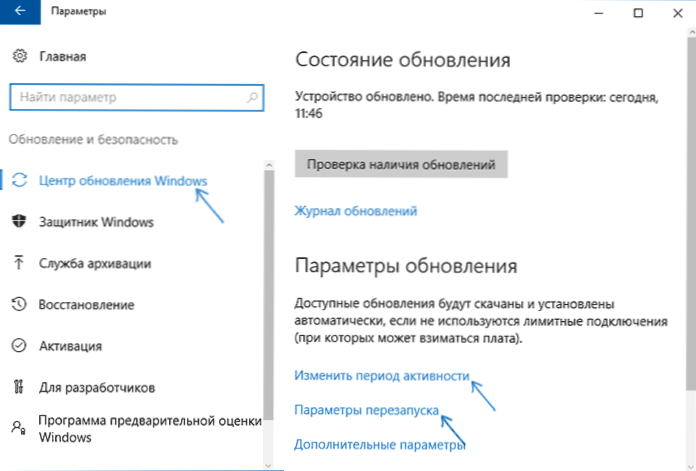
- 1417
- 318
- Gabin Sladký
Jednou z nejnepříjemnějších věcí v systému Windows 10 je automatické opětovné načtení pro instalaci aktualizací. Navzdory skutečnosti, že k tomu nedochází přímo v době, kdy pracujete v počítači, může restartovat instalaci aktualizací, pokud jste například šli na oběd.
V těchto pokynech - Několik způsobů, jak nakonfigurovat nebo zcela zakázat restartování Windows 10 pro instalaci aktualizací, což ponechává možnost nezávislého restartu počítače nebo notebooku. Cm. Také: Jak deaktivovat aktualizaci Windows 10.
Poznámka: Pokud je váš počítač restartován při instalaci aktualizací, píše, že jsme nemohli dokončit (konfigurovat) aktualizace. Zrušení změn a poté použijte tuto instrukci: Nemohli jste dokončit aktualizace Windows 10.
Nastavení restartu Windows 10
První z metod neznamená úplné odpojení automatického restartu, ale umožňuje pouze konfigurovat, když k němu dochází u standardních systémů systému.
Přejděte na parametry Windows 10 (Win+I Keys nebo v nabídce Start), přejděte do sekce „Update and Safety“.
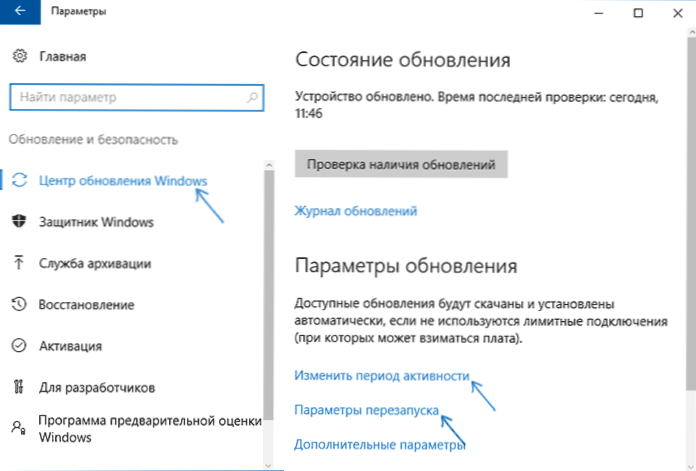
V centru „Windows“ Renewal Center můžete nakonfigurovat parametry aktualizace a restartovat následujícím způsobem:
- Změňte období aktivity (pouze ve verzích Windows 10 1607 a vyšší) - nastavte období nejvýše 12 hodin, během kterého se počítač nebude restartovat.
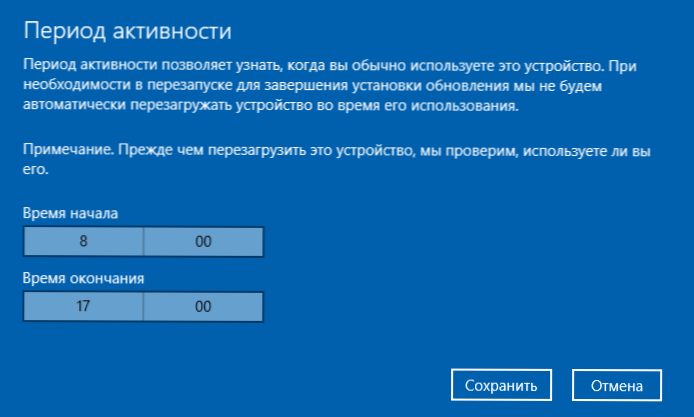
- Parametry restartu - Nastavení je aktivní pouze v případě, že jsou již načteny aktualizace a je naplánováno restart. Pomocí této možnosti můžete změnit plánovaný čas automatického opětovného načtení na instalaci aktualizací.

Jak vidíte, zcela deaktivovat tuto „funkci“ s jednoduchým nastavením nebude fungovat. Pro mnoho uživatelů popsané možnosti však dost.
Používání editoru politiky místní skupiny a editora registru
Tato metoda umožňuje zcela vypnout automatické opětovné načtení Windows 10 - pomocí editoru politiky místní skupiny ve verzích Pro a Enterprise nebo v editoru registru, pokud máte domácí verzi systému.
Chcete -li začít, kroky k vypnutí pomocí gpedit.MSc
- Spusťte editor politiky místní skupiny (Win+R, představte Gpedit.MSc)
- Přejděte do sekce Konfigurace počítače - Administrativní šablony - Komponenty Windows - Windows Update Center a klikněte na parametr „automaticky se restartujte automatickou instalací aktualizací, pokud uživatelé pracují“.

- Nastavte hodnotu „inkluzivní“ pro parametr a použijte nastavení.
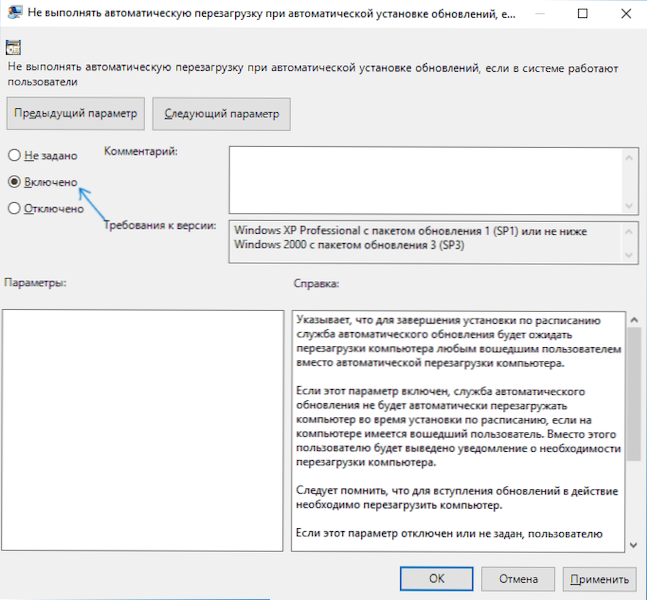
Můžete zavřít editor - Windows 10 nebude automaticky restartován, pokud jsou do systému zahrnuti uživatelé, kteří jsou zahrnuti do systému.
V Windows 10 lze domácí provést v editoru registru
- Spusťte editor registru (Win+R, Enter Regedit)
- Přejděte do sekce registru (složky vlevo) Hkey_local_machine \ software \ politiky \ Microsoft \ Windows \ WindowsUpdate \ au (Pokud neexistuje žádná „složka“ AU, vytvořte ji uvnitř sekce WindowsUpdate kliknutím na ni pravým tlačítkem myši).
- Klikněte na pravou stranu editoru registru pomocí pravého tlačítka myši a vyberte Vytvořit parametr DWORD.
- Nastavte jméno Noautorebootwithloggedgedonusers Pro tento parametr.
- Dvakrát klikněte na parametr a nastavte hodnotu 1 (jedna). Zavřete editor registru.

Udělené změny by měly vstoupit v platnost bez restartu počítače, ale jen v případě, že jej můžete restartovat (protože změny v registru ne vždy vstoupí okamžitě v platnost, i když by měly).
Narušení opětovného načtení pomocí plánovače úkolů
Dalším způsobem, jak vypnout restarty Windows 10 po instalaci aktualizací, je použití plánovače úloh. Chcete -li to provést, spusťte plánovač úkolů (použijte vyhledávací panel úkolů nebo klíčů Win+R a vstup Řídicí plány Okno „Provádějte“).
V plánovači úkolů přejděte do složky Knihovna plánování úkolů - Microsoft - Windows - UpdateOrChestrator. Poté klikněte na pravé tlačítko myši na úloze s názvem Restartovat V seznamu úkolů a vyberte „Zakázat“ v kontextové nabídce.

V budoucnu nebude automatické opětovné načtení pro instalaci aktualizací probíhá. Současně budou nainstalovány aktualizace při restartu počítače nebo notebooku.
Další možnost, pokud ručně provádíte vše, co pro vás je popsáno - použijte třetí stránku Winaero Tweaker k deaktivaci automatického restartu. Možnost je v sekci chování v programu.
V současné době to jsou všechny způsoby, jak vypnout automatické restartování během aktualizací Windows 10, které mohu nabídnout, ale myslím, že budou stačit, pokud takové chování systému způsobí nepříjemnosti.

